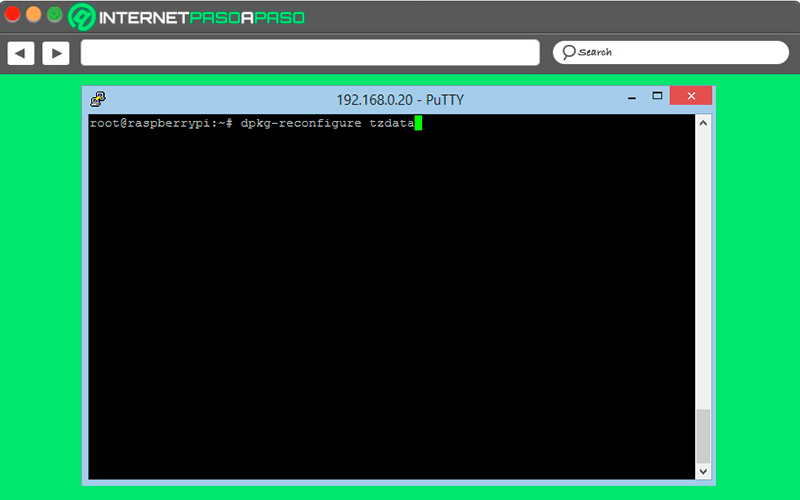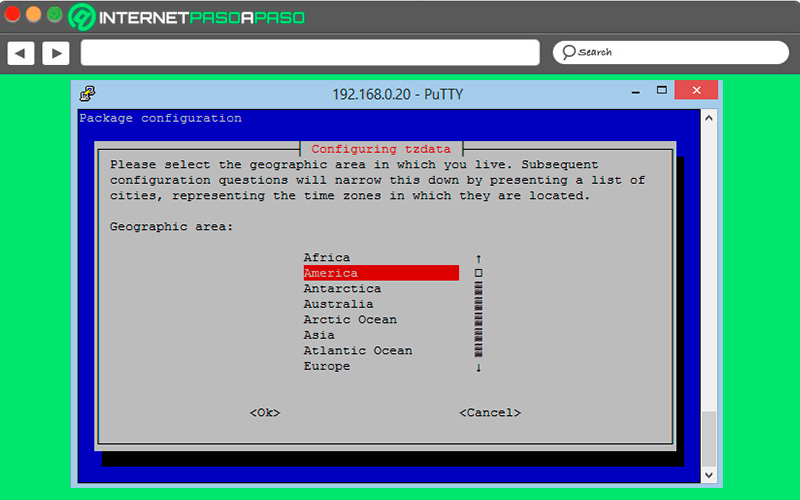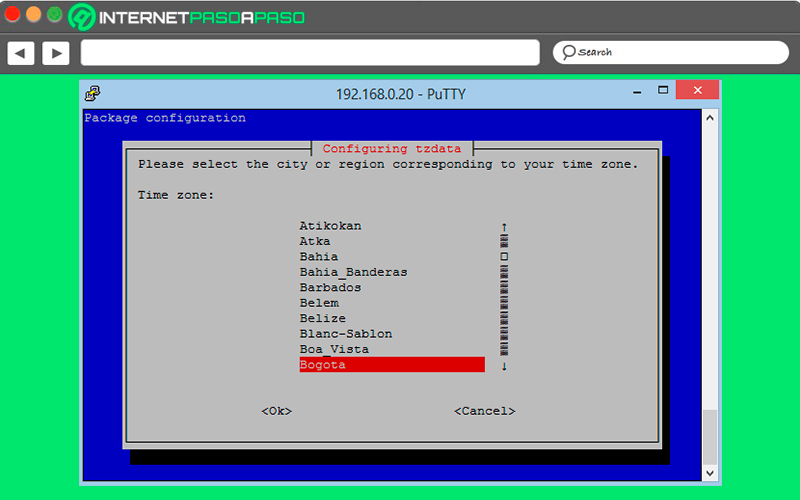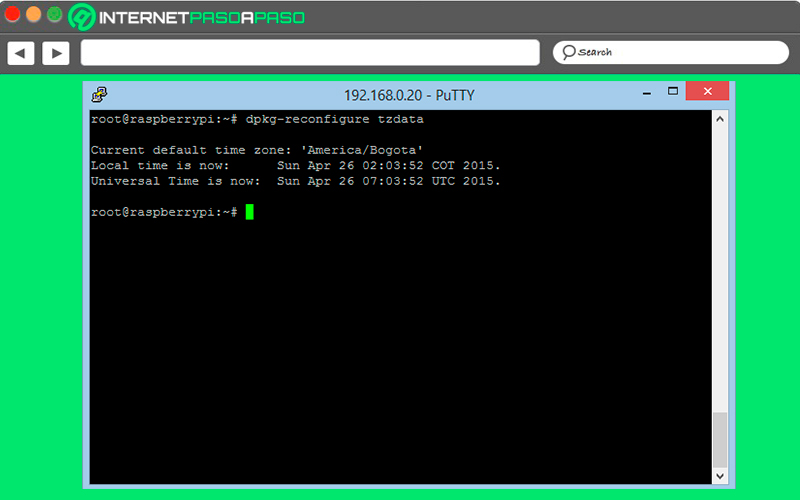Lo Último en IP@P
- Stellar Data Recovery revoluciona la recuperación de archivos perdidos en discos duros externos
- Goblin Mine: La Estrategia Económica Detrás del Juego de Minería que está Fascinando a Todos
- Estos son los nuevos Cargadores UGREEN: potencia y portabilidad en dos versiones que no te puedes perder
- UGREEN Nexode Pro: El Cargador Ultradelgado que revoluciona la carga de dispositivos móviles
- La computación en la nube está transformando los juegos Online y estas son sus grandes ventajas
Estos microordenadores al igual que un PC de escritorio y portátil cuentan con una fecha y hora, por lo que es importante tener la zona horaria correcta.
Es posible que en alguna ocasión quieras ver la hora de tu Raspberry Pi y no está la correcta, lo que puede producir que algunas aplicaciones guarden información en la hora y fecha incorrecta.
Normalmente cuando esto ocurre se debe a que hace falta configurar la zona horaria de la placa. Es así como aquí te vamos a enseñar como configurarla correctamente.
¿Cómo influye la zona horaria en el funcionamiento de mi Raspberry Pi?
Aunque pueda parecer un detalle que no tiene mucha importancia, lo cierto de todo es que la zona horaria puede influir directamente en el funcionamiento de tu dispositivo. Es así como la misma puede llegar a ocasionar problemas de conexión a Internet, en muchas ocasiones cuando se intenta navegar suele aparecer que no hay conexión, esto ocurre cuando la hora o fecha de tu microordenador son incorrectas. También esto causará que muchas aplicaciones apliquen cambios en horas y fechas incorrectas a las actuales.
Por lo que puedes guardar un documento que te aparecerá con estos datos completamente distintos a los verdaderos. Así mismo puede afectar el funcionamiento en sí del sistema operativo, por lo que puede ocasionar que algunas tareas no se ejecuten correctamente. De esta forma, poder configurar correctamente la zona horaria de tu Raspberry Pi te ayudará a conseguir un muy buen funcionamiento de la misma. Además, se trata de un proceso muy sencillo y fácil de realizar, por lo que solo te tomara unos minutos corregirla.
Aprende paso a paso cómo configurar la zona horaria de tu mini ordenador Raspberry Pi fácil y rápido
Mayormente los problemas de la fecha y hora incorrecta en los microordenadores u ordenadores se deben a una falta de configuración. Por lo tanto, para poder solucionar esto debes realizar una configuración correcta de la misma. Para ello será necesario que sigas cada uno de los pasos que te indicaremos a continuación. Lo primero que tienes que hacer en este caso es ingresar al paquete de configuración.
Más en Hardware
- ¿Cómo resetear un teléfono Huawei y restablecer el dispositivo a los valores de fábrica? Guía paso a paso
- ¿Cuáles son las mayores diferencias entre iPhone 6 y iPhone 7 y cuál es mejor elegir?
- ¿Cómo reparar un disco duro con sectores dañados en Windows 10, 7 u 8? Guía paso a paso
- ¿Cómo evitar que la caja de Raspberry Pi se sobrecaliente en exceso? Guía paso a paso
- ¿Cuáles son las diferencias entre HDMI y DisplayPort y cuál es mejor?
SÍGUENOS EN 👉 YOUTUBE TV
Para ello es necesario que introduzcas los siguientes comandos:
#Configurar zona horaria sudo dpkg-reconfigure tzdata
- Posteriormente se desplegará la configuración del sistema de la zona horaria y de ubicación, en donde vas a tener que seleccionar la zona geográfica en la que te encuentras en ese momento.
- Seguidamente se te pedirá que selecciones el país donde estas o dónde quieres que se establezca la zona horaria para que se puedan configurar varios valores.
- Después de esto ya se habrá cambiado la zona horaria en tu Raspberry Pi de una forma muy sencilla, en este caso solo debes mirar nuevamente la hora y la fecha y asegurarte que todo esté correcto. Ten en cuenta en seleccionar el país correcto para que no tengas problemas. En el caso que tu país cuente con diferentes zonas horarias, entonces tendrás que seleccionar la ciudad donde resides.